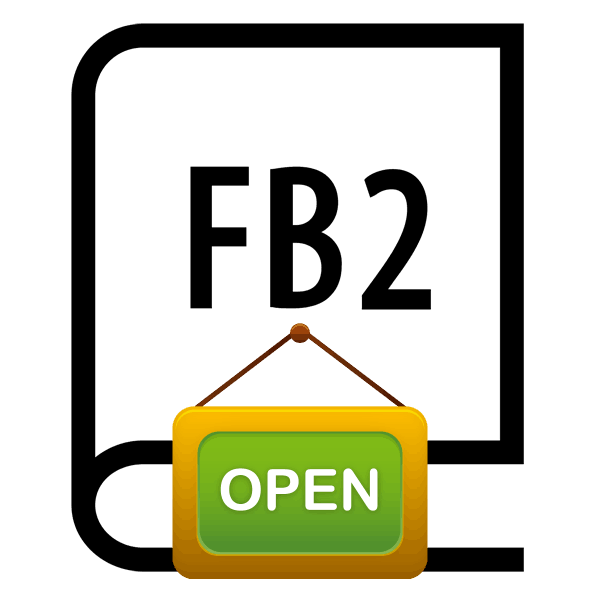Čtení souborů FB2 online
Nyní přicházejí elektronické knihy, které nahrazují papírové knihy. Uživatelé si je mohou stáhnout do počítače, smartphonu nebo speciálního zařízení pro další čtení v různých formátech. FB2 lze rozlišit mezi všemi typy dat - jedná se o jeden z nejpopulárnějších a podporuje téměř všechna zařízení a programy. Někdy však není možné spustit takovou knihu kvůli nedostatku potřebného softwaru. V tomto případě pomůžete online službám, které poskytují všechny potřebné nástroje pro čtení takových dokumentů.
Čteme knihy online ve formátu FB2
Dnes bychom rádi upozornili na dvě stránky pro čtení dokumentů ve formátu FB2. Pracují na principu plnohodnotného softwaru, ale stále existují malé rozdíly a jemnosti v interakci, o které budeme diskutovat později.
Viz též:
Převést soubor FB2 do dokumentu aplikace Microsoft Word
Převést knihy FB2 do formátu TXT
Převést FB2 na ePub
Metoda 1: Omni Reader
Omni Reader se jako univerzální webová stránka stáhne na všechny stránky internetu, včetně knih. To znamená, že nemusíte v počítači předem stahovat FB2 - stačí jen vložit odkaz na stahování nebo přímou adresu a pokračovat v čtení. Celý proces probíhá v několika krocích a vypadá takto:
Přejděte na webovou stránku Omni Reader
- Otevřete hlavní stránku programu Omni Reader. Zobrazí se odpovídající řádek, do kterého je adresa vložena.
- Musíte najít odkaz na stažení FB2 na jedné ze stovek míst distribuce knih a zkopírovat jej kliknutím na položku RMB a výběrem požadované akce.
- Poté můžete okamžitě číst.
- Na spodním panelu se nacházejí nástroje, které vám umožňují přiblížit nebo oddálit, aktivovat režim celé obrazovky a spustit automatické plynulé posouvání.
- Věnujte pozornost prvkům vpravo - to jsou hlavní informace o knize (počet stránek a průběh čtení v procentech), kromě toho, že se zobrazí i systémový čas.
- Přejděte do nabídky - v něm můžete přizpůsobit stavový řádek, rychlost posouvání a další ovládací prvky.
- Přejděte do části Přizpůsobit barvu a písmo a upravte tyto parametry.
- Zde budete vyzváni k nastavení nových hodnot pomocí palety barev.
- Chcete-li stáhnout soubor do počítače, klikněte na jeho název v níže uvedeném panelu.
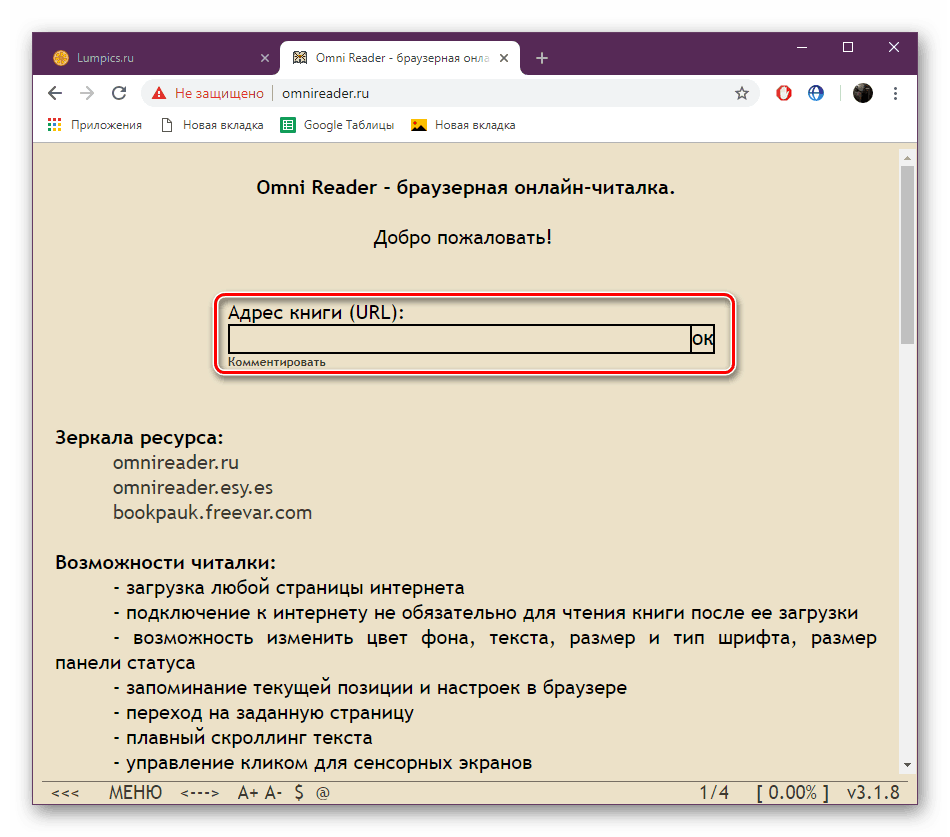
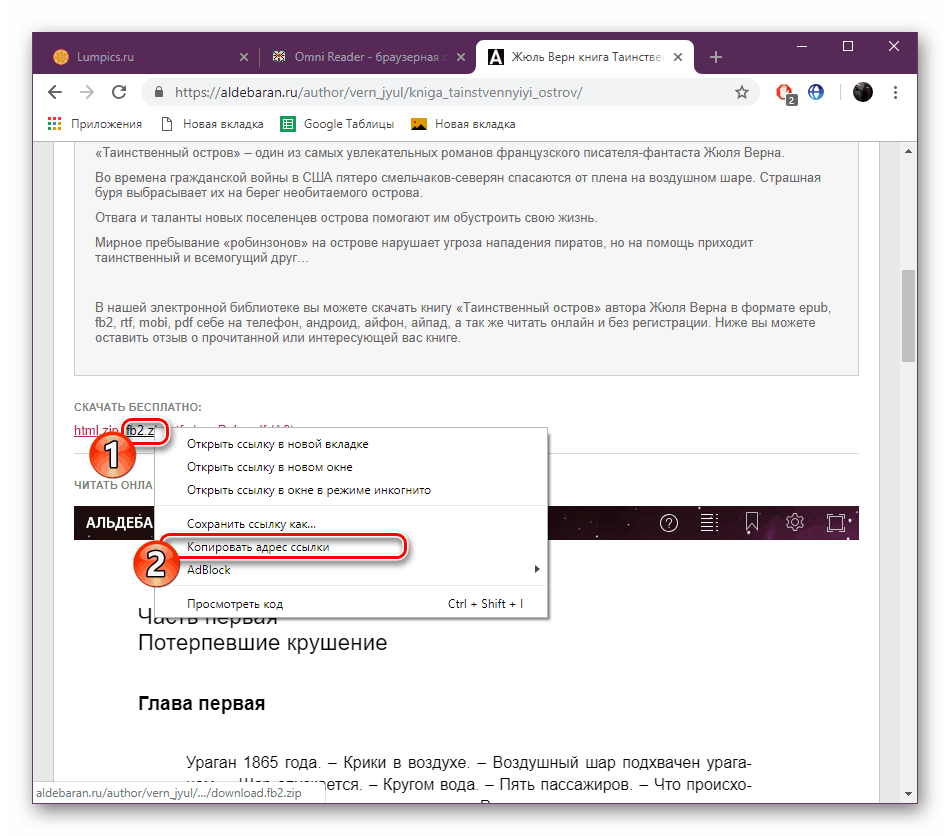
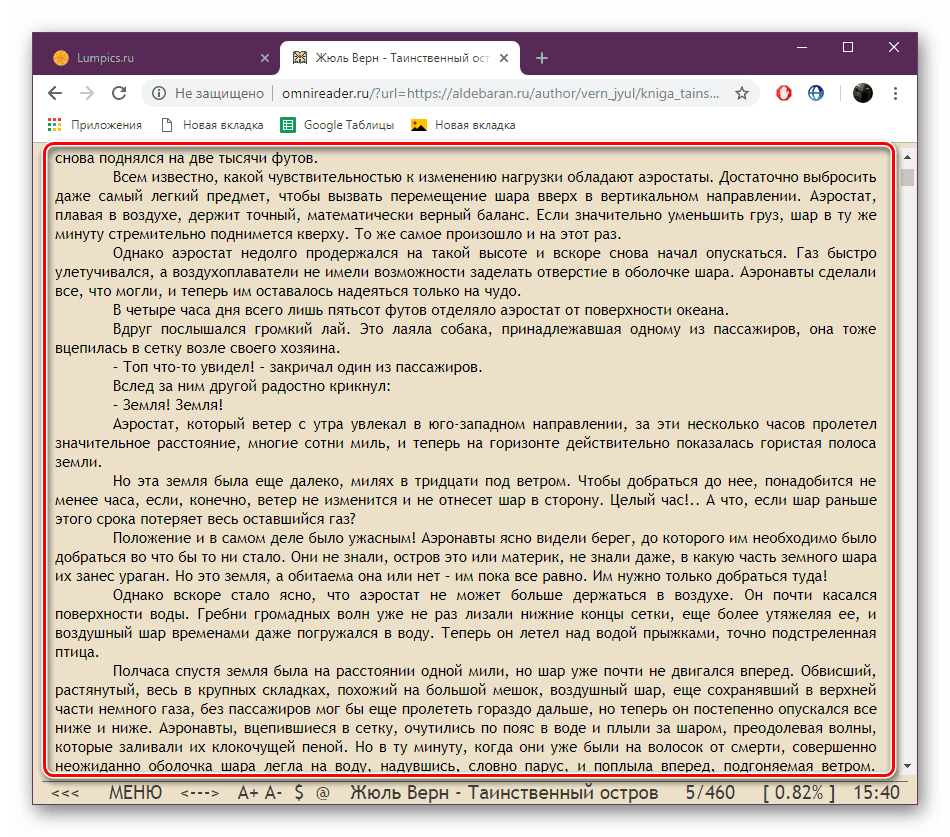
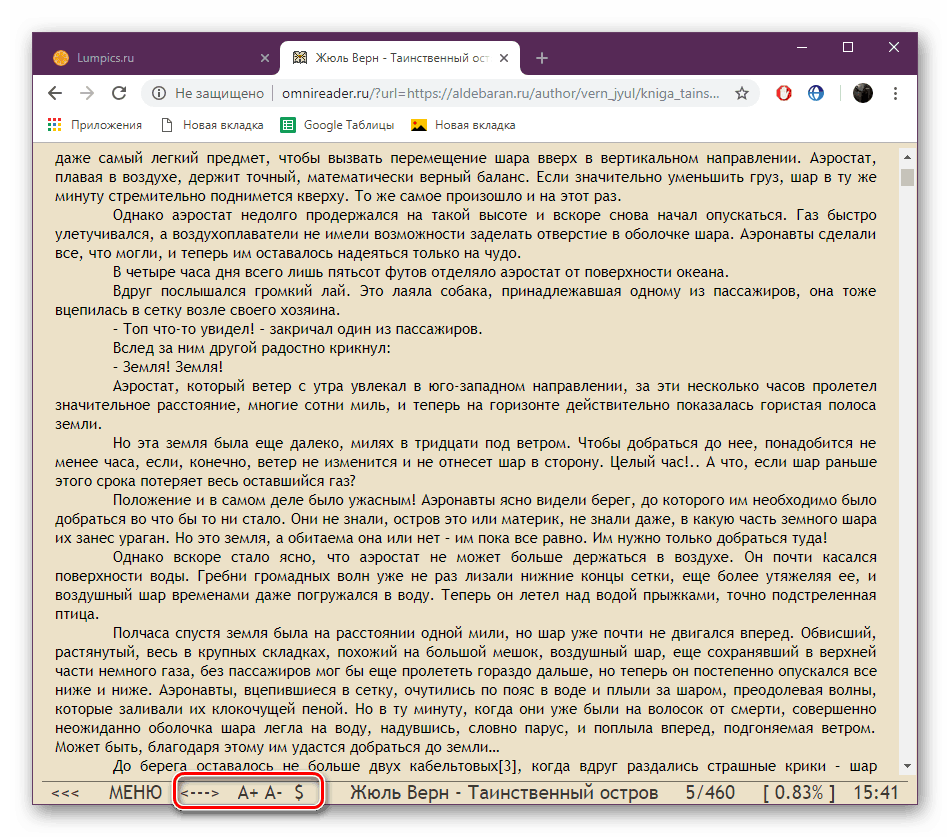

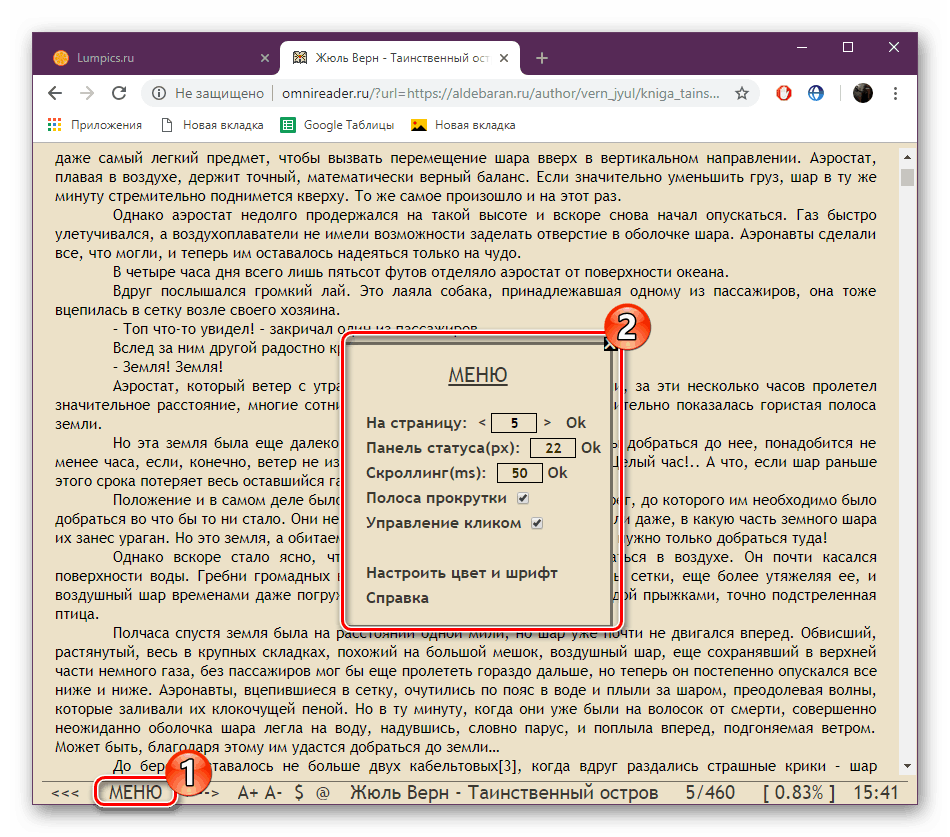
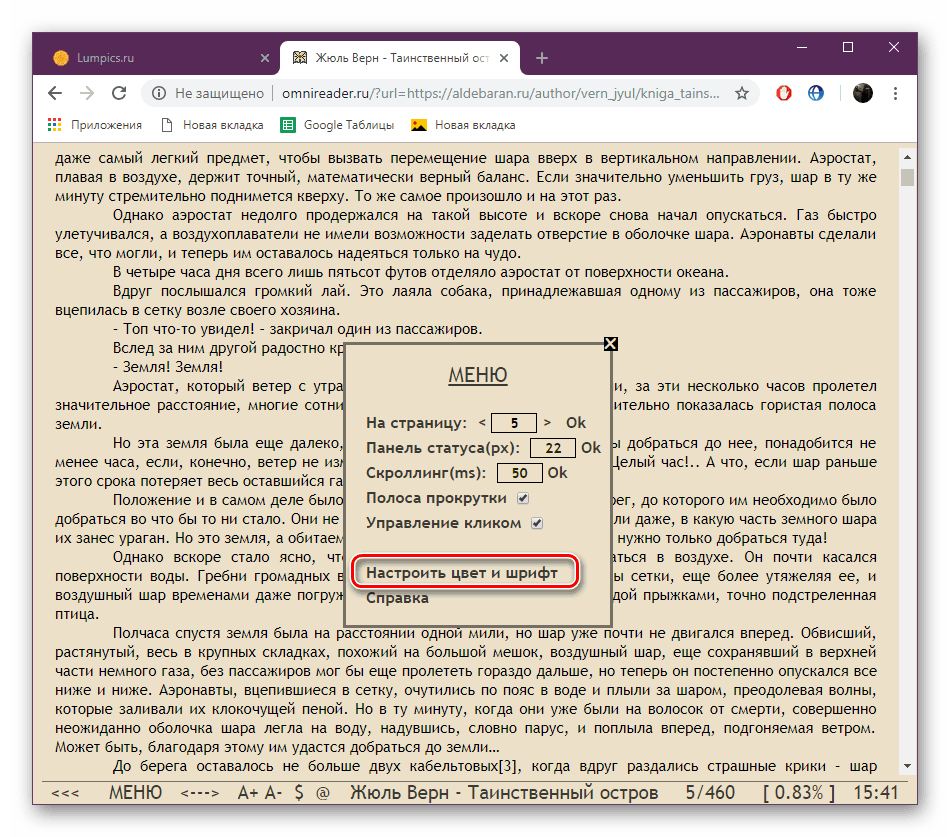
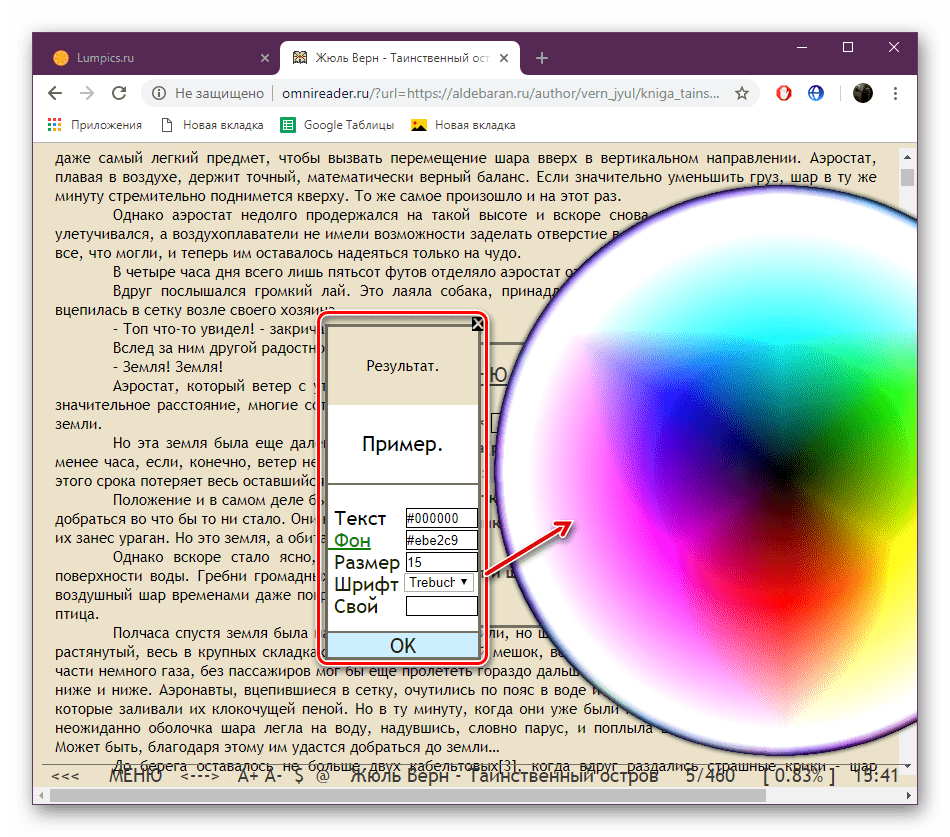
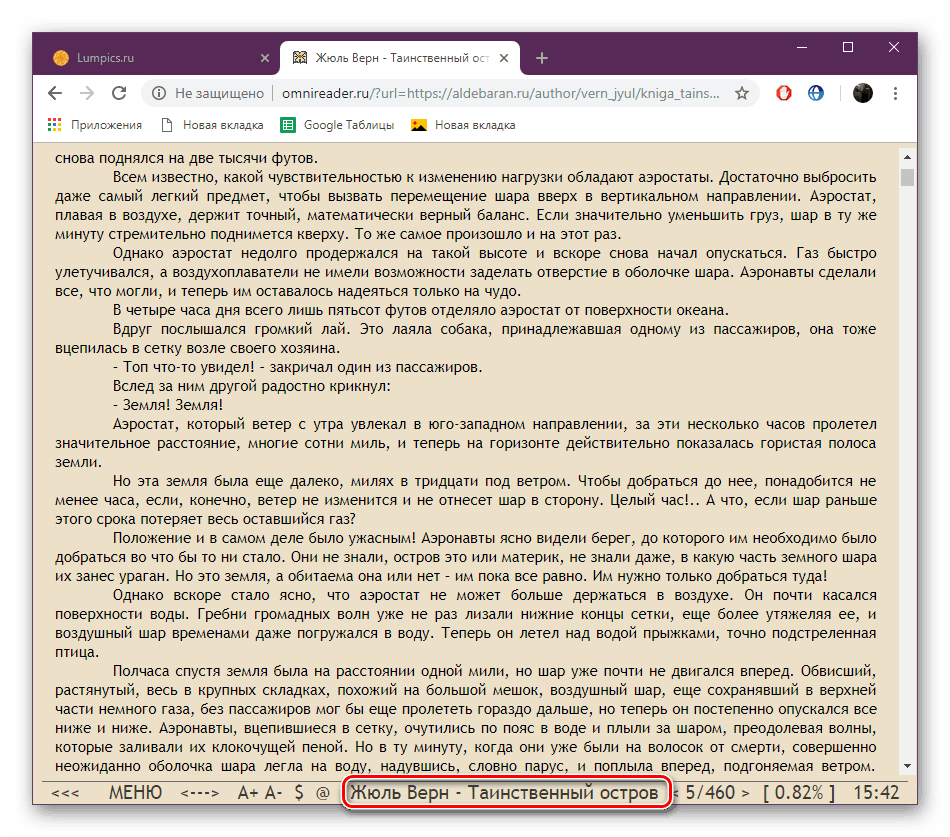
Nyní víte, jak pomocí jednoduché online čtečky můžete snadno spouštět a prohlížet soubory FB2, aniž byste je museli nejdříve stáhnout na média.
Metoda 2: Bookmate
Bookmate je aplikace pro čtení knih s otevřenou knihovnou. Vedle současných knih si uživatel může stáhnout a přečíst jeho vlastní, což se děje následovně:
Přejděte na webovou stránku Bookmate
- Pomocí výše uvedeného odkazu přejděte na domovskou stránku Bookmate.
- Proveďte registraci jakýmkoli vhodným způsobem.
- Přejděte do sekce Moje knihy .
- Začněte stahovat vlastní knihu.
- Vložit odkaz nebo jej přidat z počítače.
- V sekci Kniha se zobrazí seznam přidaných souborů. Po dokončení stahování potvrďte přidání.
- Nyní, když jsou všechny soubory uloženy na serveru, zobrazí se jejich seznam v novém okně.
- Vybráním jedné z knih můžete okamžitě začít číst.
- Formátování řádků a zobrazování obrázků se nemění, vše se uloží jako v původním souboru. Navigace stránek se provádí posunutím posuvníku.
- Kliknutím na tlačítko "Obsah" zobrazíte seznam všech sekcí a kapitol a přepnete na potřebné.
- S levým tlačítkem myši vyberte část textu. Můžete uložit citát, vytvořit poznámku a přeložit pasáž.
- Všechny uložené uvozovky jsou zobrazeny v samostatné sekci, kde je také k dispozici vyhledávací funkce.
- Můžete změnit zobrazení řádků, upravit barvu a písmo v samostatném rozbalovacím menu.
- Klepnutím na ikonu ve formě tří horizontálních teček zobrazíte další nástroje, pomocí kterých se s knihou provádějí další akce.
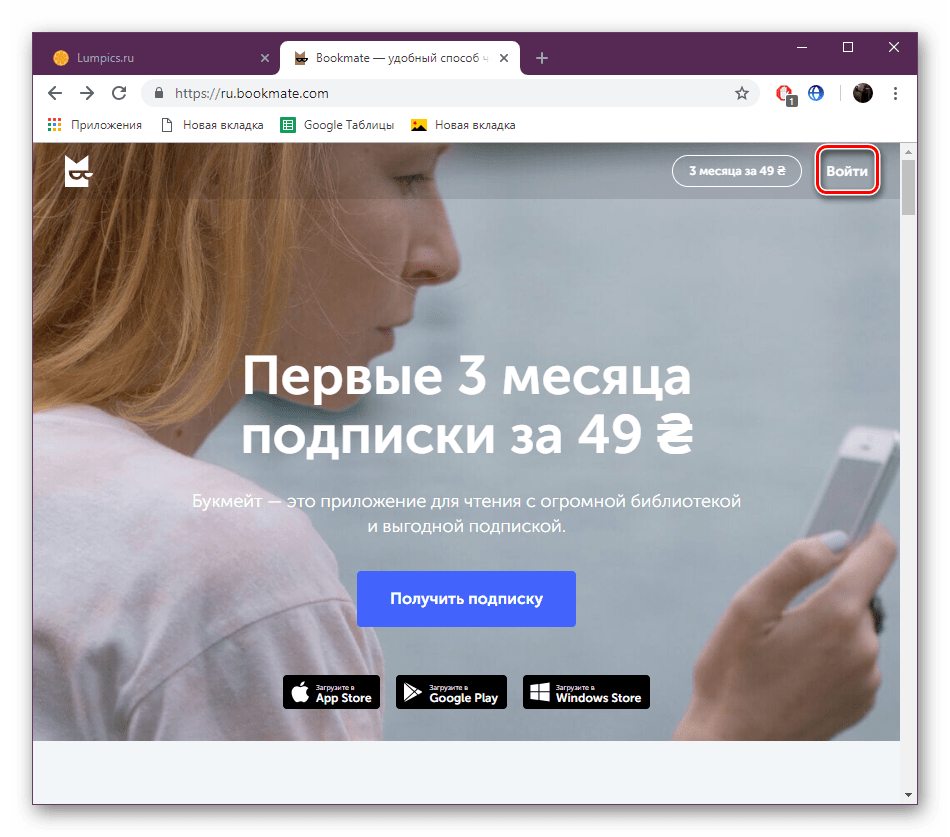
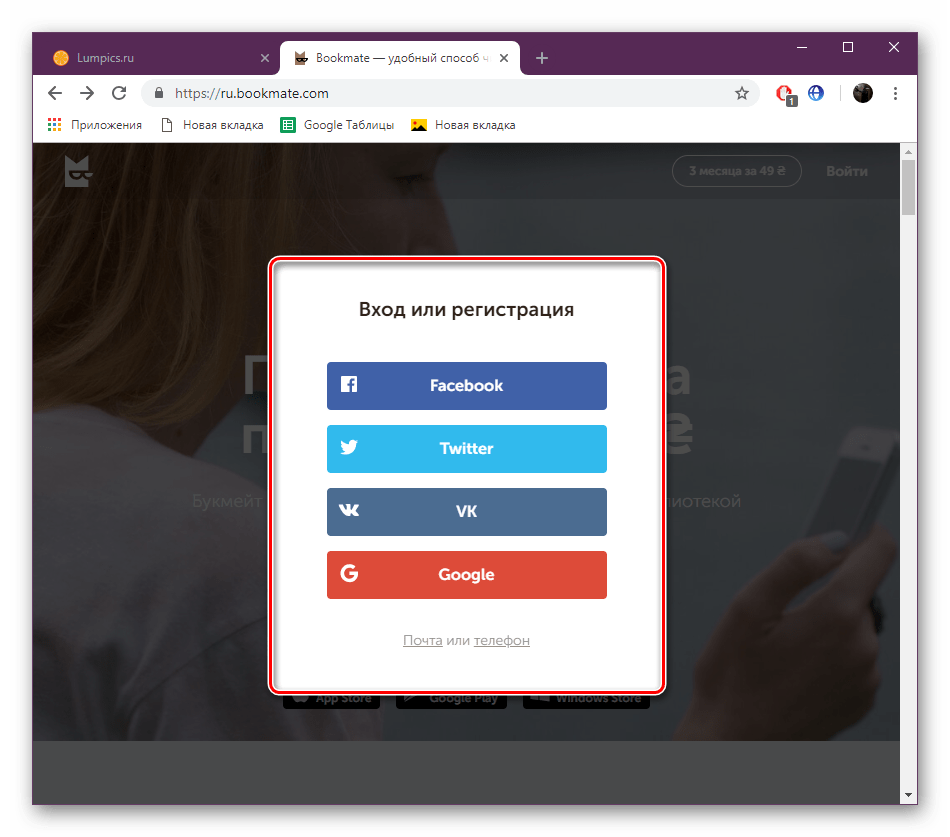
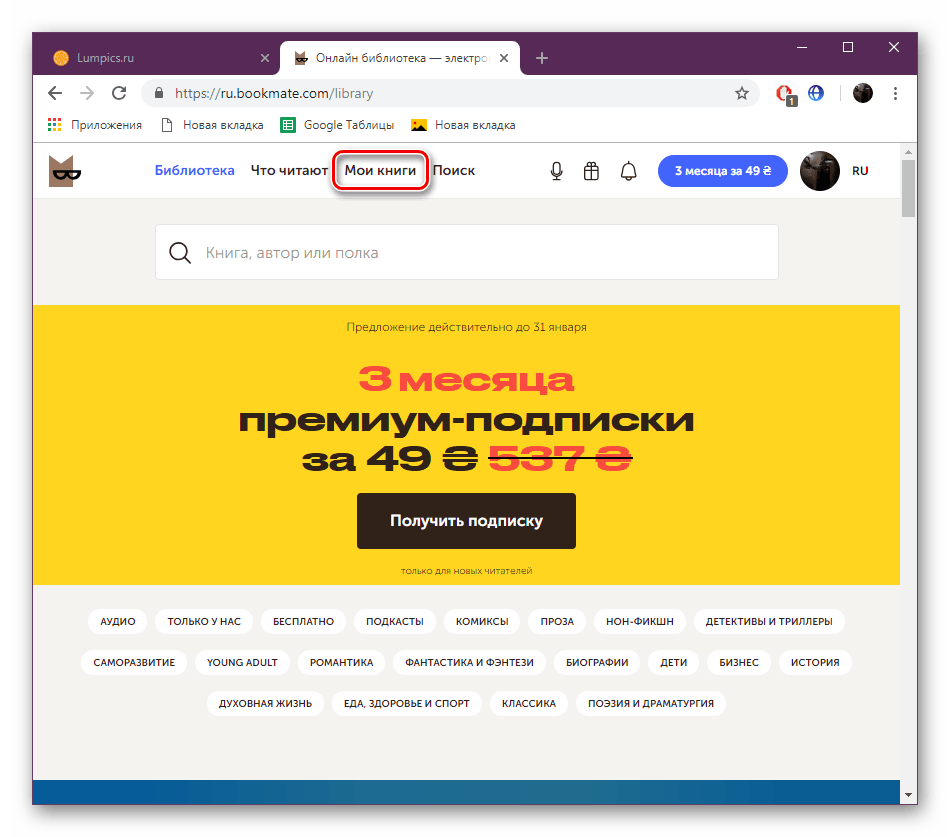
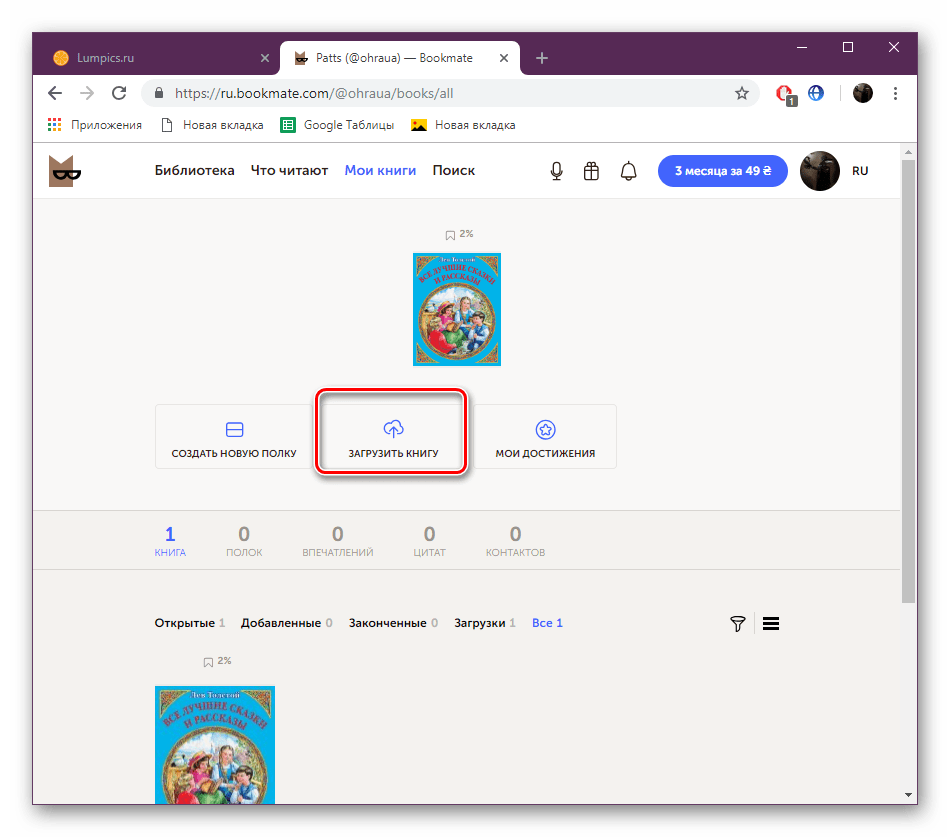
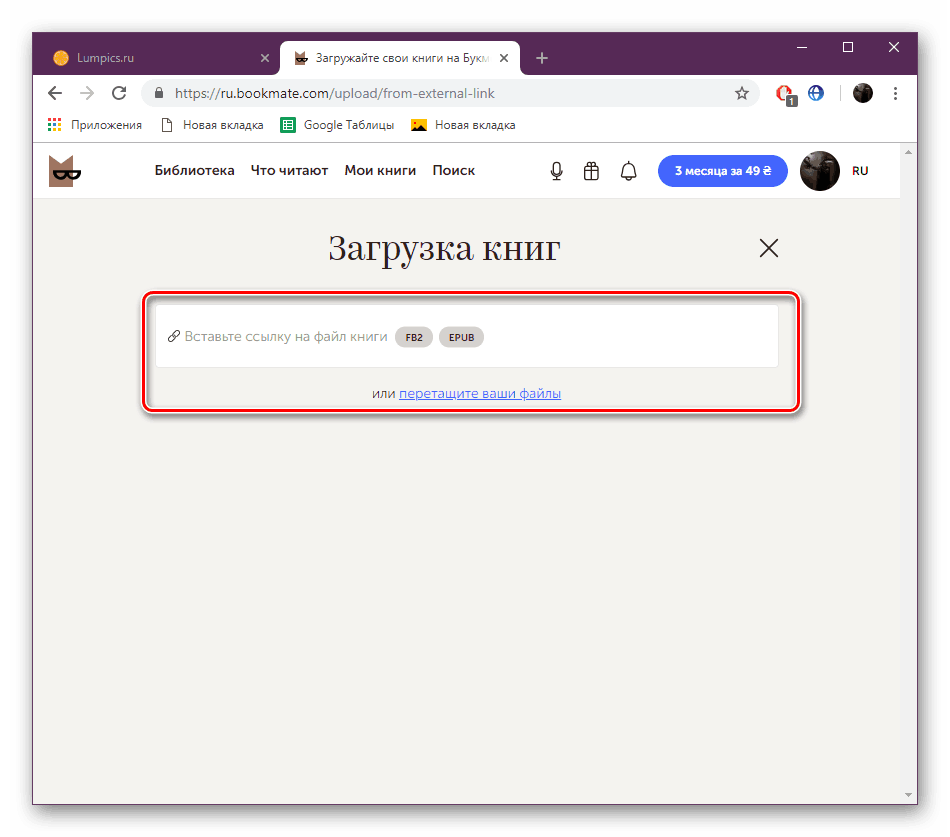

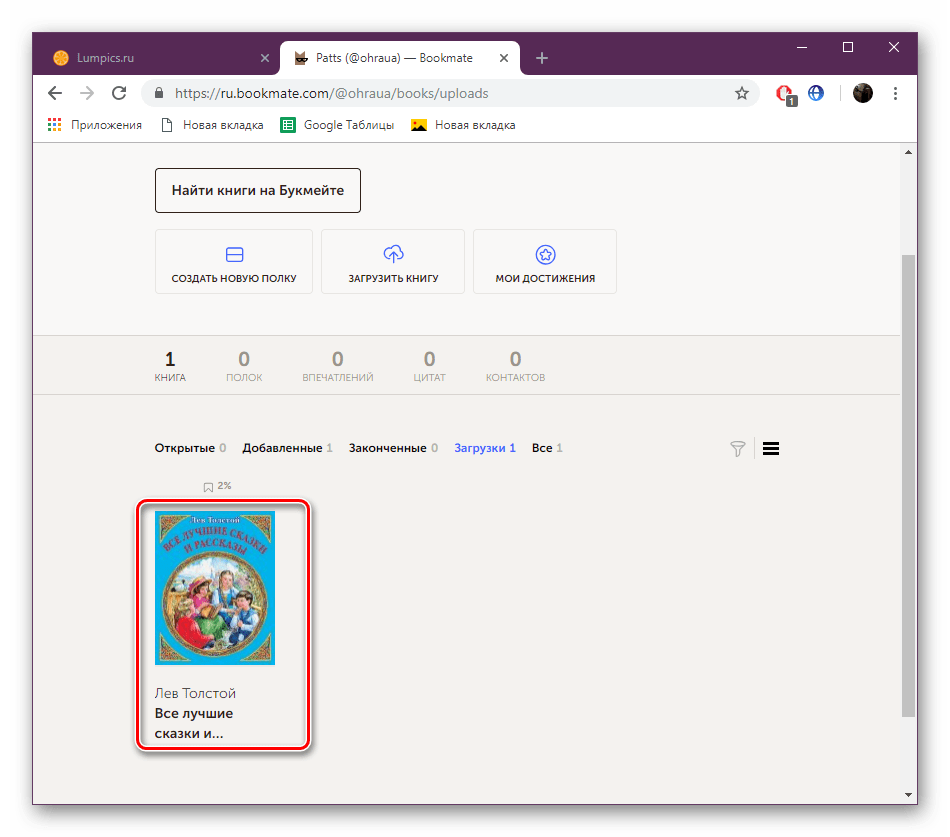
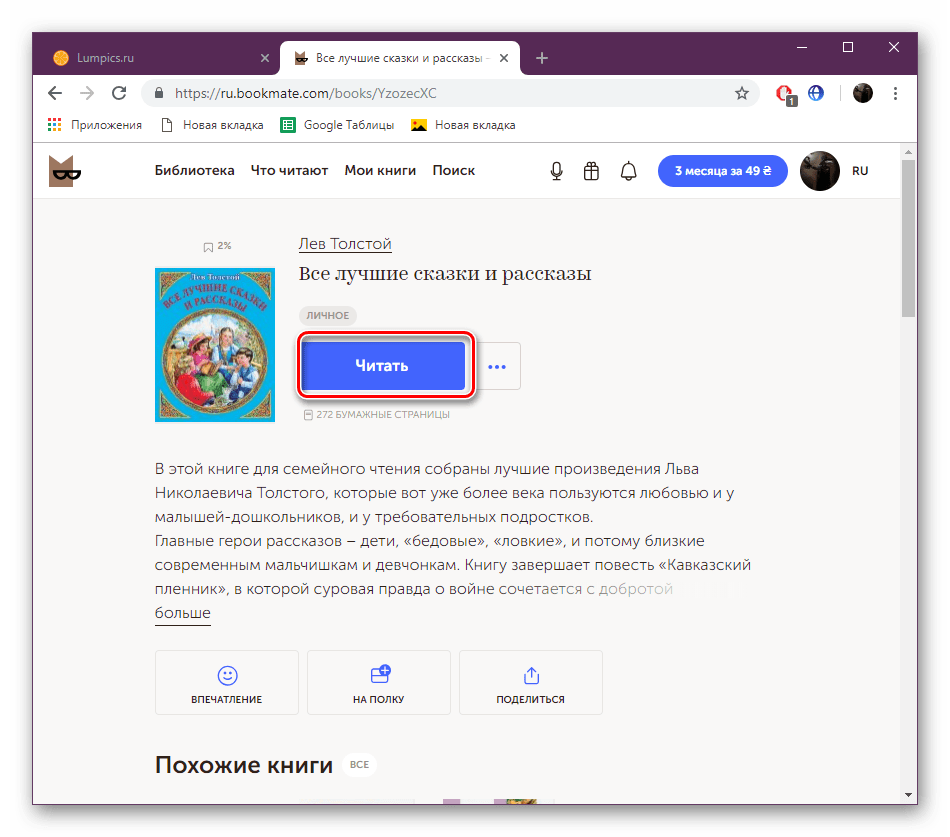
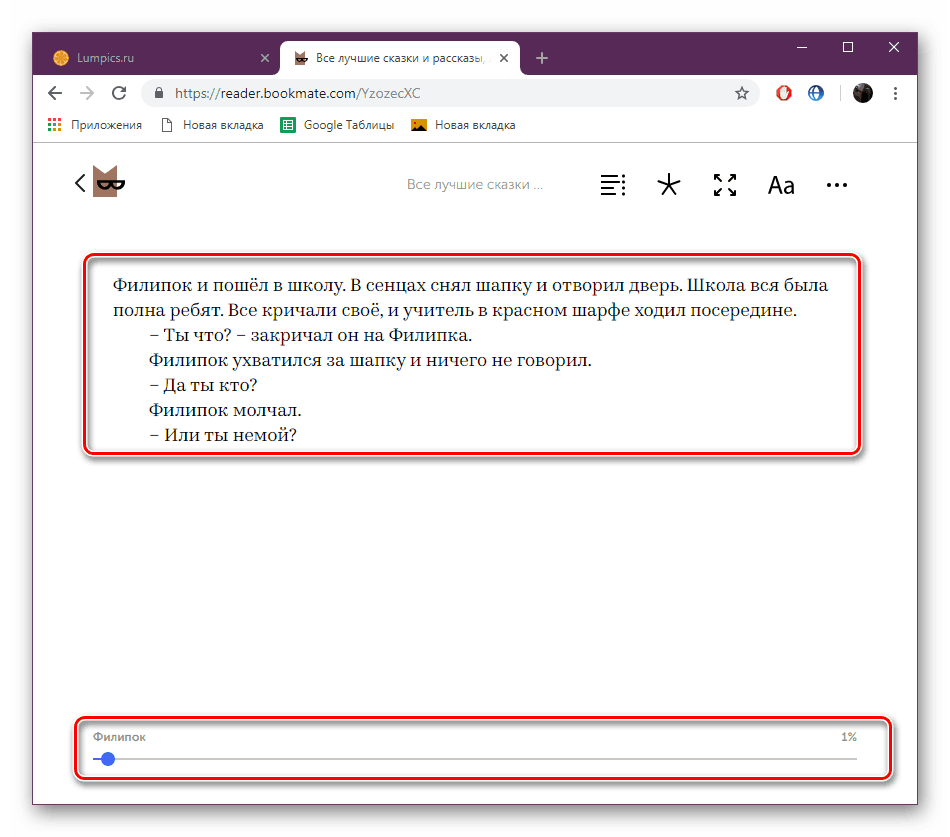
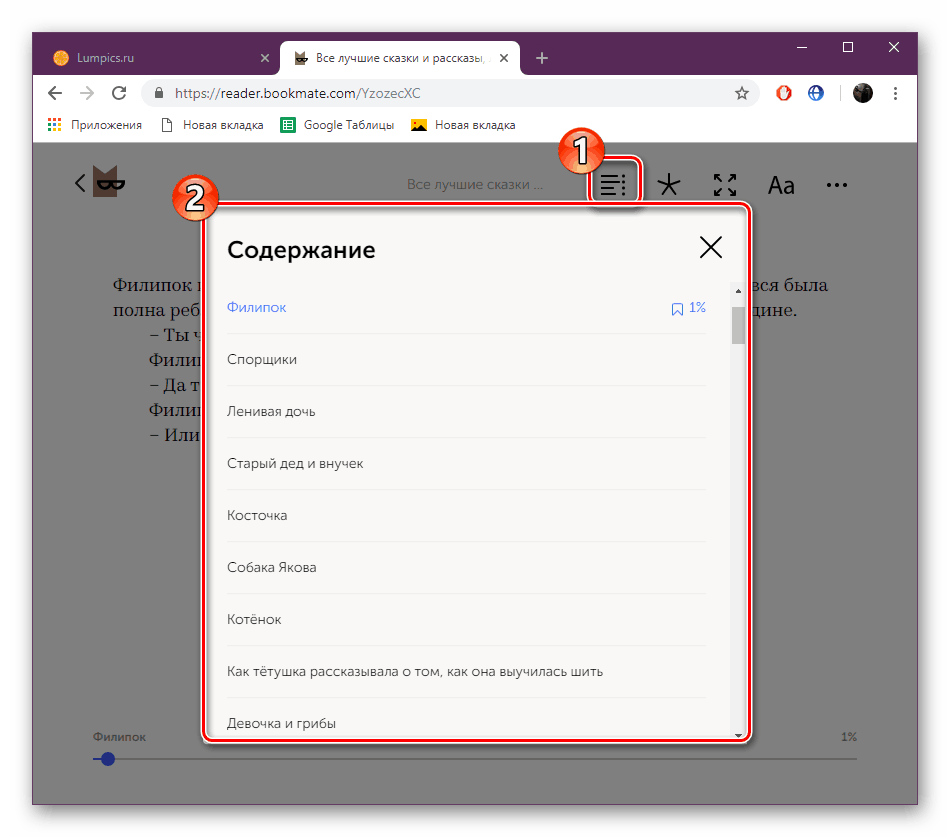
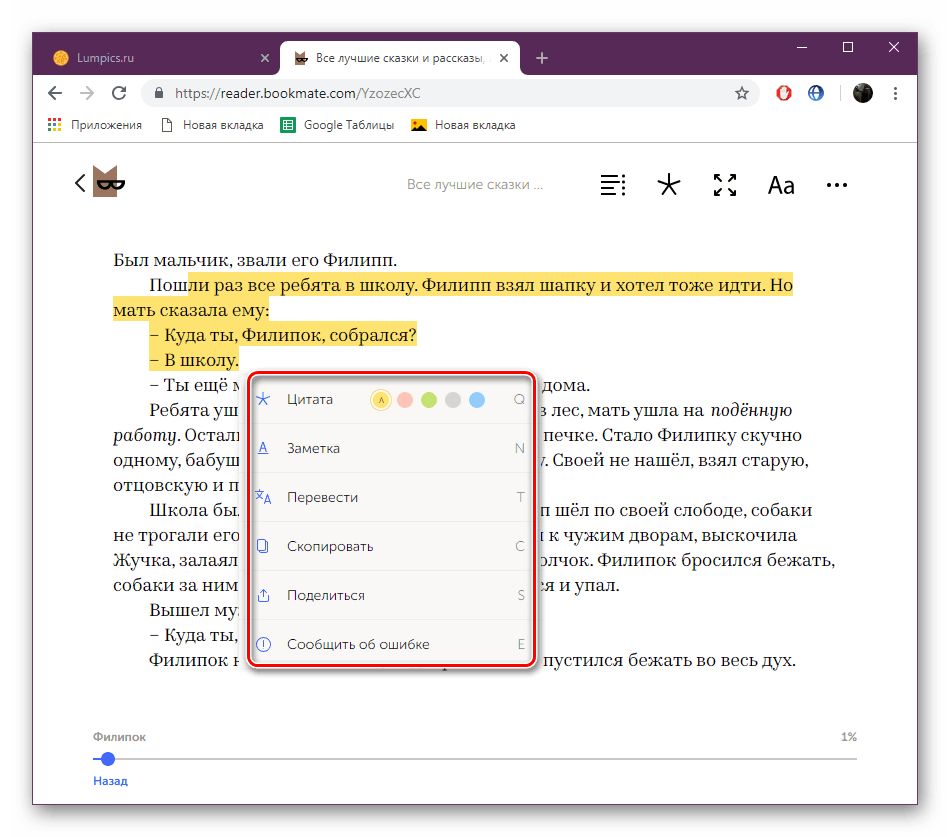
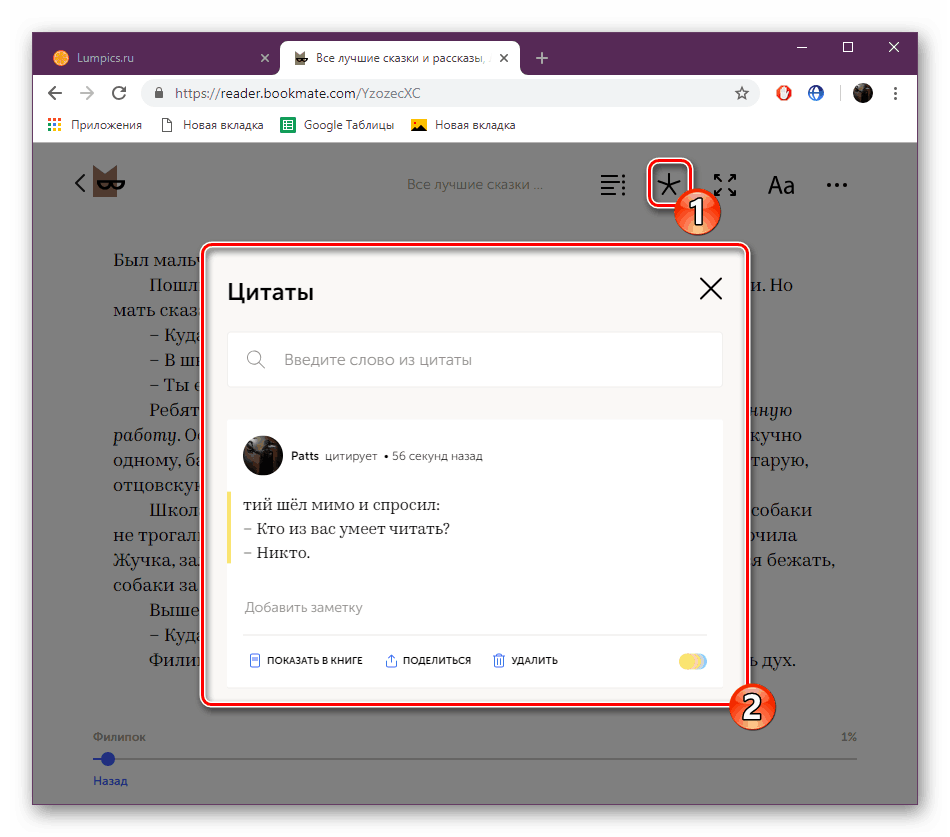
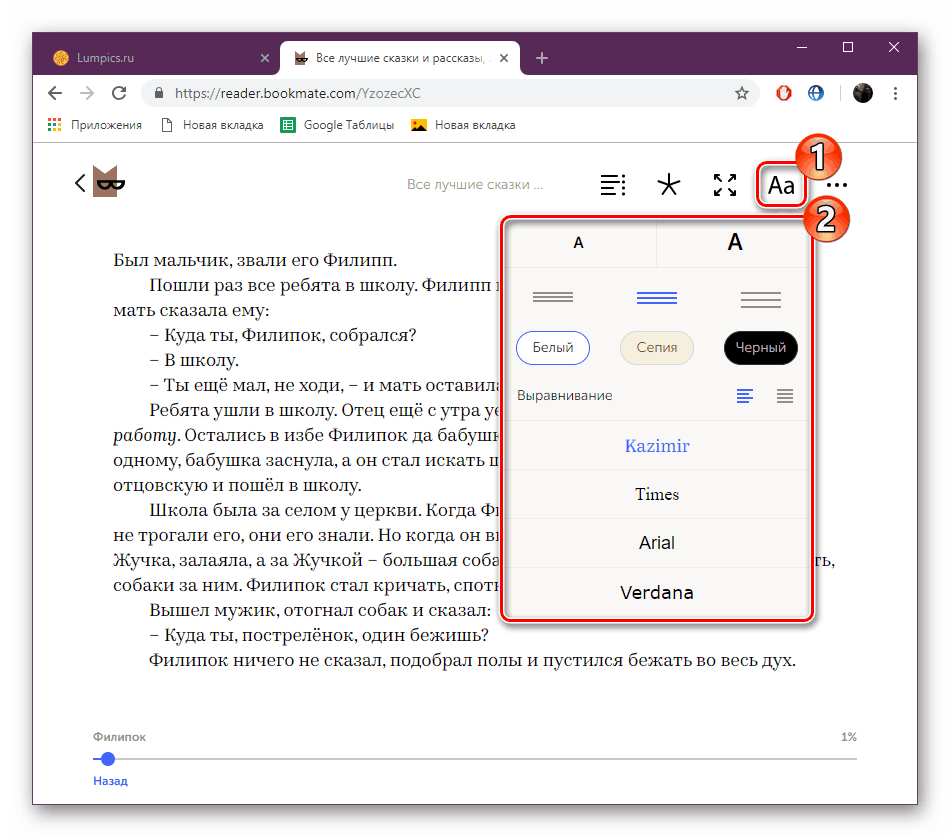
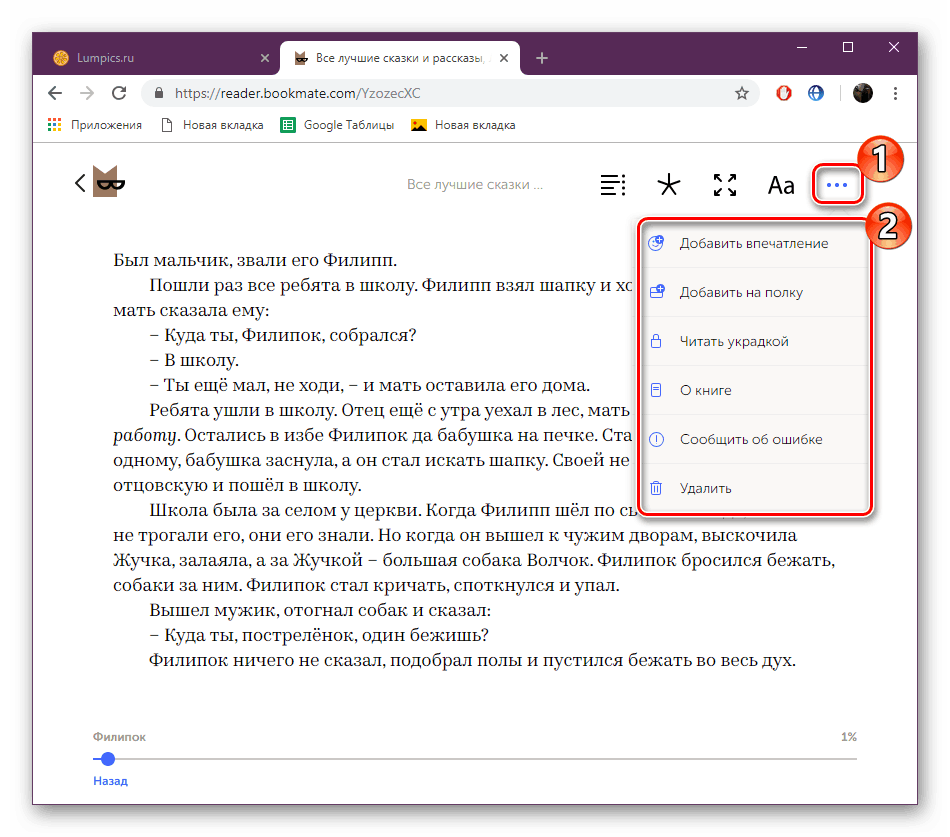
Doufejme, že výše uvedené pokyny pomohly pochopit online službu Bookmate a víte, jak otevřít a číst soubory FB2.
Bohužel, na internetu je téměř nemožné najít vhodné webové zdroje pro otevření a prohlížení knih bez nutnosti stahovat další software. Řekli jsme vám o dvou nejlepších způsobech, jak tento úkol splnit, a ukázal také průvodce pro práci na recenzovaných místech.
Viz též:
Jak přidat knihy do iTunes
Stáhněte si knihy o Androidu
Tisk knihy na tiskárně